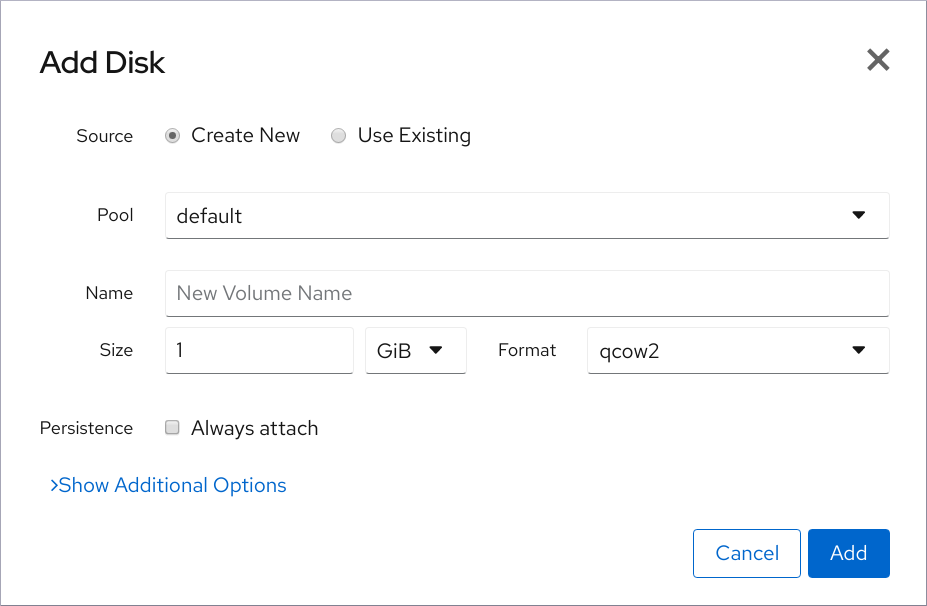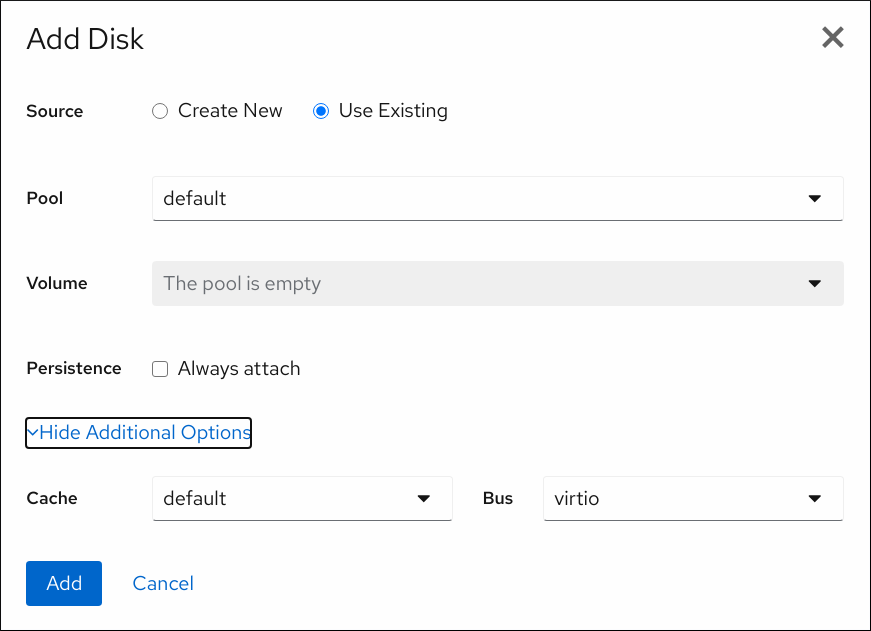11.3.7.3. Fixação de discos existentes em máquinas virtuais usando o console web
O procedimento a seguir descreve como fixar volumes de armazenamento existentes como discos em uma máquina virtual (VM) usando o console web RHEL 8.
Pré-requisitos
- Para usar o console web para gerenciar as VMs, instale o plug-in de VM do console web.
Procedimento
Na interface das , clique na linha da VM à qual você deseja anexar um disco existente.
A linha se expande para revelar o painel Overview com informações básicas sobre o VM selecionado e controles para desligar e excluir o VM.
Clique em .
O painel de discos aparece com informações sobre os discos configurados para a VM.
Clique em .
Aparece o diálogo Adicionar disco.
Clique no botão de rádio Use Existing.
Os campos de configuração apropriados aparecem no diálogo Adicionar disco.
Configure o disco para a VM.
- Pool - Selecione o pool de armazenamento a partir do qual o disco virtual será anexado.
- Volume - Selecione o volume de armazenamento que será anexado.
- Persistence - Verifique para que o disco virtual seja persistente. Limpar para que o disco virtual seja transitório.
Additional Options - Definir configurações adicionais para o disco virtual.
- Cache - Selecione o tipo de cache para o disco virtual.
- Bus - Selecione o tipo de ônibus para o disco virtual.
Clique em
O disco virtual selecionado é anexado ao VM.
Recursos adicionais
- Para instruções sobre como visualizar informações em disco sobre um VM selecionado ao qual a sessão do console web está conectada, veja Seção 11.3.7.1, “Visualização das informações do disco da máquina virtual no console web”.
- Para informações sobre como criar novos discos e anexá-los aos VMs, ver Seção 11.3.7.2, “Adicionando novos discos a máquinas virtuais usando o console web”.
- Para informações sobre como destacar discos dos VMs, veja Seção 11.3.7.4, “Desacoplamento de discos de máquinas virtuais”.